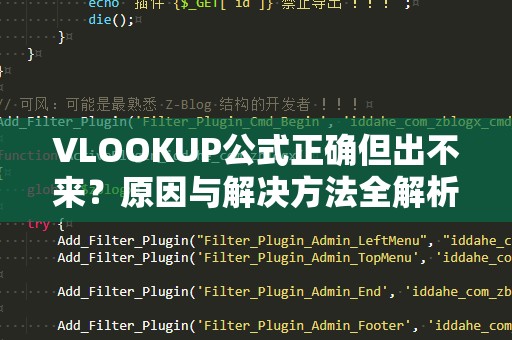VLOOKUP公式正确但出不来,似乎是很多Excel使用者的“通病”。在日常办公中,VLOOKUP被广泛应用于从数据表中快速查找指定的值,进行表格合并或更新。但是,很多人都在使用VLOOKUP时遇到过这种情况:明明公式看似正确,数据却无***确返回,这让使用者陷入了困扰和焦虑。问题到底出在哪里呢?
1.引起VLOOKUP公式不返回结果的常见原因
1.1数据格式不一致
这可能是VLOOKUP公式无***常工作的最常见原因之一。在VLOOKUP中,查找值和目标数据区域的数据格式必须一致。例如,如果查找值是文本格式,而目标数据区域是数字格式(即使看起来相同,数字和文本是不同的数据类型),VLOOKUP也无***确匹配。
解决方法:在应用VLOOKUP公式之前,检查查找值和目标数据区域的格式是否一致。你可以通过“文本到列”功能或者使用Excel的文本函数(如TEXT、VALUE等)来转换数据格式,以确保数据一致。
1.2查找值不在第一列
VLOOKUP公式有一个固有的限制,那就是它只能在查找区域的第一列进行查找。如果你试图在目标表的第二列或更远的列查找数据,VLOOKUP就无法返回正确的结果。
解决方法:确保你使用的VLOOKUP公式中查找范围的第一列包含了你要查找的值。如果你的查找值不在第一列,可以考虑调整数据源的结构,或者使用其他更灵活的查找函数,如INDEX和MATCH组合,来替代VLOOKUP。
1.3错误的范围选择
VLOOKUP公式中的查找范围是需要精确指定的。若指定的范围不包含你要查找的数据,公式自然无法返回正确结果。而且,如果数据表格中有空行或空列,也有可能导致VLOOKUP公式的失效。
解决方法:检查公式中的查找范围是否正确,确保整个数据区域都被包含在内。如果你的数据表格经常变化,推荐使用Excel的表格功能(Ctrl+T),这样可以确保公式范围动态更新。
1.4不精确匹配设置问题
VLOOKUP公式有一个参数控制是否进行精确匹配,默认情况下,它会尝试返回最接近的匹配(即近似匹配)。当你使用VLOOKUP进行精确匹配时,必须确保该参数设置为“FALSE”。
解决方法:在VLOOKUP公式的第四个参数中,将其设置为“FALSE”,确保公式进行精确匹配。
1.5查找值包含空格或隐藏字符
有时候,查找值和目标值看似一样,但由于数据中的前导空格、后导空格或其他不可见字符,导致VLOOKUP无***确匹配。尤其是在导入外部数据时,这种问题更为常见。
解决方法:使用TRIM函数去除文本中的前导或尾部空格,或者使用CLEAN函数删除文本中的非打印字符,确保数据的清洁和一致。
2.深入分析VLOOKUP公式的细节
VLOOKUP公式看似简单,但其中涉及的细节往往被忽视。除了以上几个常见的原因外,还需要特别注意以下几点:
2.1查找区域是否被锁定
在使用VLOOKUP时,特别是当你需要对多个单元格进行拖动或***时,查找范围的锁定至关重要。若你在公式中没有使用绝对引用($符号),当你***公式时,查找区域可能发生变化,导致公式无法返回正确的结果。
解决方法:使用绝对引用(如$A$1:$D$10)来锁定查找区域,避免公式被拖动后出现错误。
2.2查找值的类型不匹配
VLOOKUP不仅要求数据格式一致,还要求查找值的类型与目标数据匹配。尤其是在处理数字和文本类型时,可能会发生数据类型不一致的情况。比如数字1在文本格式中可能是“1”,而在数值格式中是1,VLOOKUP会把这两者视为不同的值。
解决方法:对于数据类型不一致的问题,可以使用Excel的转换函数进行统一,如将文本转换为数字(使用VALUE函数)或将数字转换为文本(使用TEXT函数)。
2.3VLOOKUP公式的性能问题
当你处理的大量数据时,VLOOKUP公式可能会因为数据量过大而影响Excel的性能。如果你的表格非常庞大,VLOOKUP公式可能会显得十分缓慢,甚至导致崩溃。尽管VLOOKUP是一个强大的工具,但它的计算效率可能不适用于处理数百万行数据。
解决方法:如果你的数据集非常大,考虑使用其他更高效的查找方法,如INDEX和MATCH的组合。MATCH函数比VLOOKUP在查找时效率更高,而INDEX则可以更加灵活地返回多列数据。尽可能减少不必要的公式计算,减少Excel的负担。
2.4在使用VLOOKUP时避免使用错误的逻辑
另一个导致VLOOKUP公式出错的常见原因是使用了错误的逻辑或公式设置。例如,在设置查找范围时,如果你在没有排序的数据中使用了“近似匹配”的方式,可能会得到意外的结果。
解决方法:使用VLOOKUP时,要确保在近似匹配的情况下,数据已经按照升序排序。如果你需要精确匹配,就应该使用“FALSE”参数。
3.小技巧帮助你避免VLOOKUP错误
3.1使用条件格式化提示错误
在使用VLOOKUP时,特别是当你怀疑数据匹配出现问题时,可以使用Excel的条件格式化功能,给那些没有匹配值的单元格着色,帮助你快速发现数据问题。
3.2使用IFERROR函数处理错误
VLOOKUP公式有时会返回“#N/A”错误,尤其是在无法找到匹配数据时。你可以使用IFERROR函数来捕捉这个错误,并返回一个更加友好的提示信息,如“未找到数据”或“匹配失败”。
3.3尝试不同的数据验证方法
如果VLOOKUP始终无法返回结果,考虑使用其他查找方法,如INDEX+MATCH组合、XLOOKUP(如果你使用的是Office365或Excel2021版本),或者更复杂的PowerQuery等工具。
通过这篇文章的详细分析,相信你对VLOOKUP公式为何会出错有了更加清晰的认识。无论是数据格式问题、查找区域不当,还是不正确的公式参数设置,都可能导致VLOOKUP公式不返回正确的结果。在今后的使用中,掌握这些技巧,可以让你轻松应对各种复杂的查找任务,提高工作效率,避免公式错误所带来的烦恼。